怎么在Adobe Photoshop中翻转图片
林柏康网友提问:
怎么在Adobe Photoshop中翻转图片
本文共986字 权威答案:如果你是平面设计师、艺术家、出版商或摄影师,有时你可能需要翻转图片来达到一定的视觉效果。Photoshop在程序中翻转图片很简单,你可以翻转整个图片或某个图像。
方法1翻转整张图片
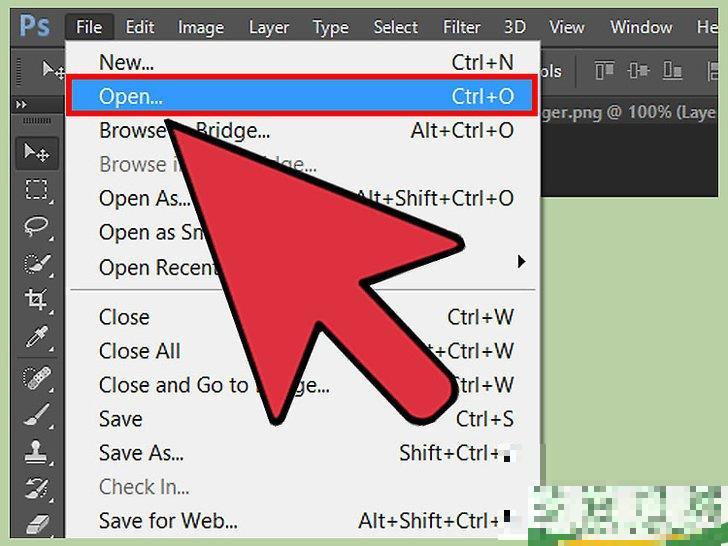
打开需要翻转的图片。
第一部分将翻转整个图片。Photoshop画布是图片周围暗灰色边缘的内部。
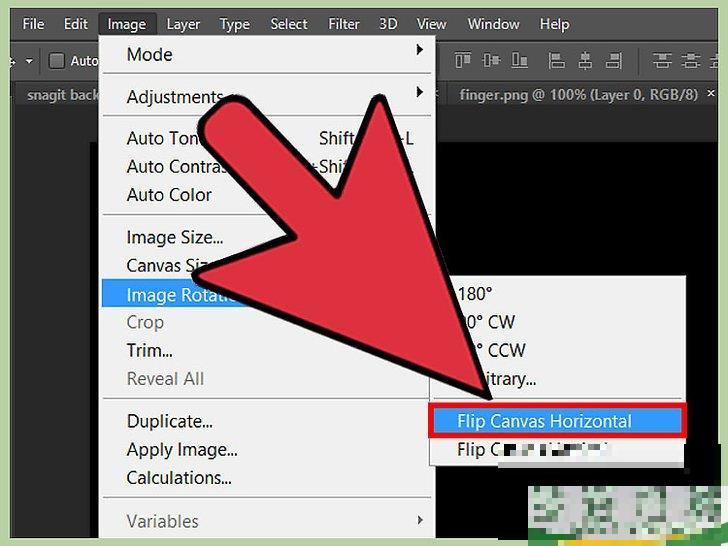
图片通过图像菜单水平翻转。
轴翻转图片,画布上方到底部的假象线。 图像 → 图像旋转 → 水平翻转画布。
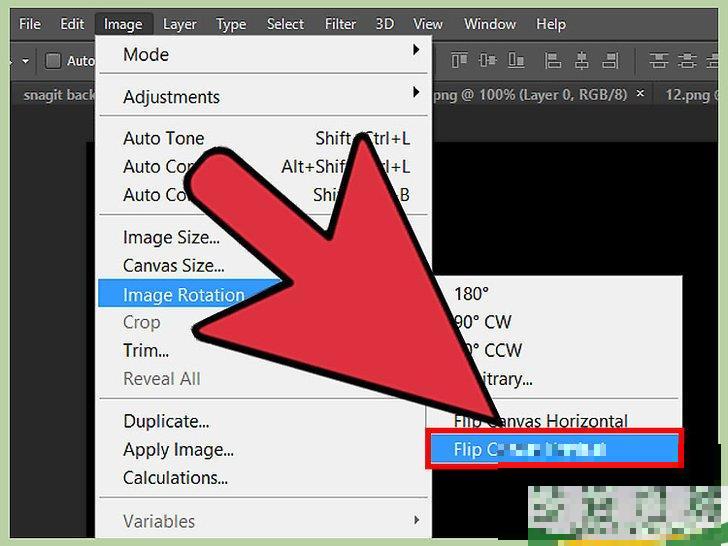
图片通过图像菜单垂直翻转。
轴翻转图片,画布左侧至右侧的假象线。 图像 → 图像旋转 → 垂直翻转画布。
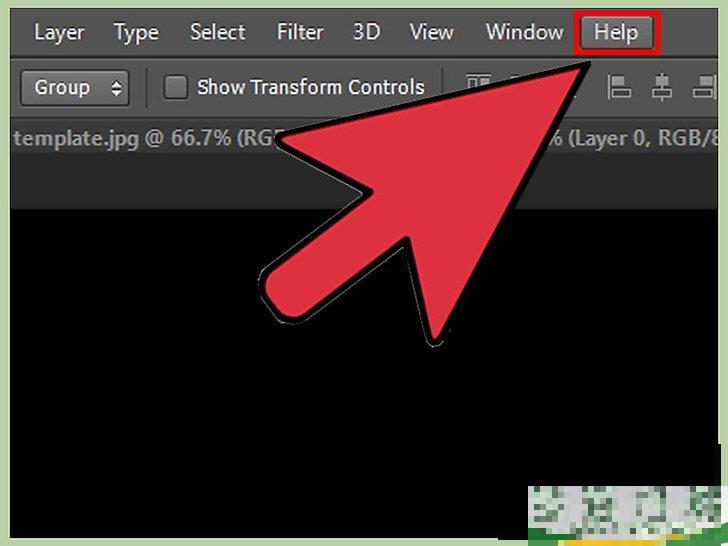
注意,不同版本Photoshop选项名称可能略有不同。
例如,旧版本的程序被称为旋转,而不是图像旋转。但它们大致相同,不应该让用户犯错误。如果您遇到问题,请点击顶部菜单栏中的帮助,然后输入翻转。然后你需要正确的选项。
广告
方法2翻转单个元素
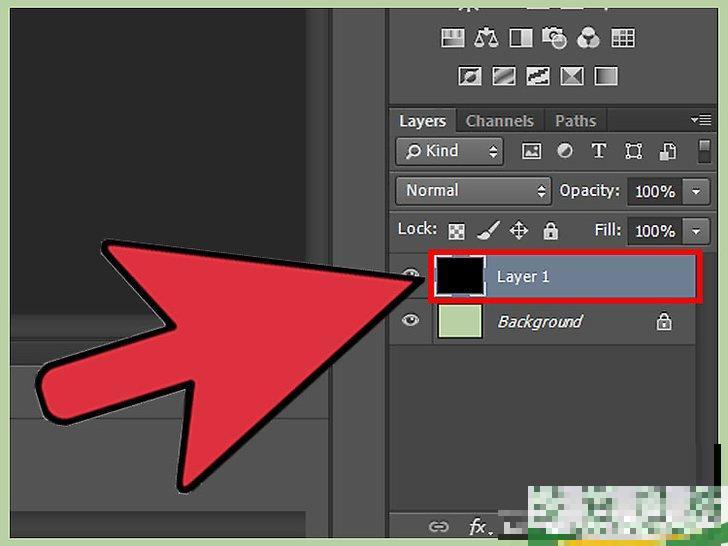
选择你想翻转的图层。
您可以翻转整个画布或单层。如果您想翻转单个元素,请将要翻转的元素放在独立层上。如果已经位于单层,请在层面板上选择。
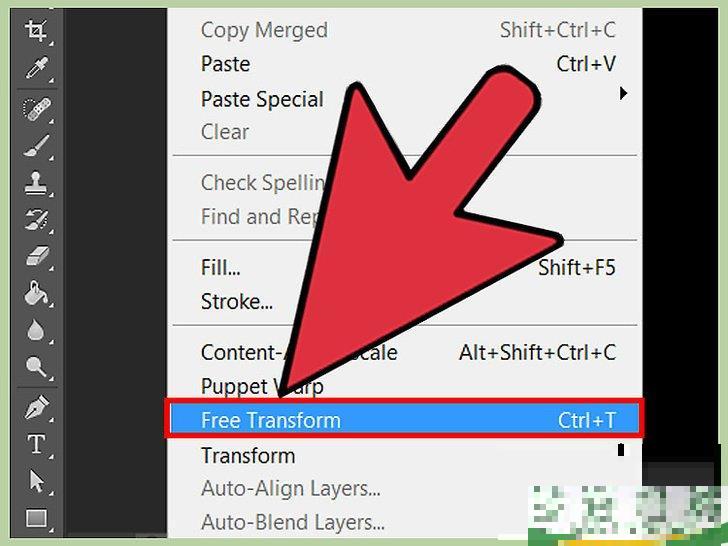
输入自由变换模式来控制图片。
这将在元素旁边放置一个对话框,允许您旋转、拉伸、收缩和扭转图像。具体操作是从顶部菜单栏中选择编辑,然后选择自由转换。
选择正确的图层后,按下Ctrl T(Windows电脑)或Cmd T。
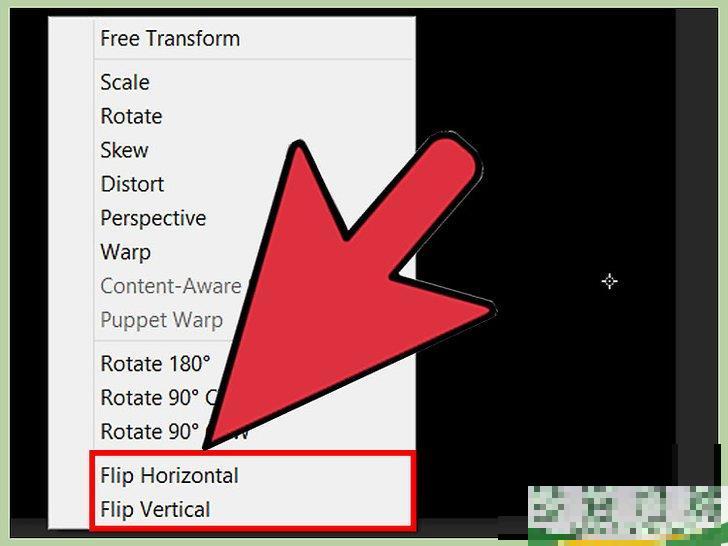
点击单击图片,打开翻转选项。
菜单底部有水平翻转或垂直翻转选项。 选择一个选项来翻转图片:水平翻转可以切换图片的左右。
垂直翻转可以改变图片的上下方向。
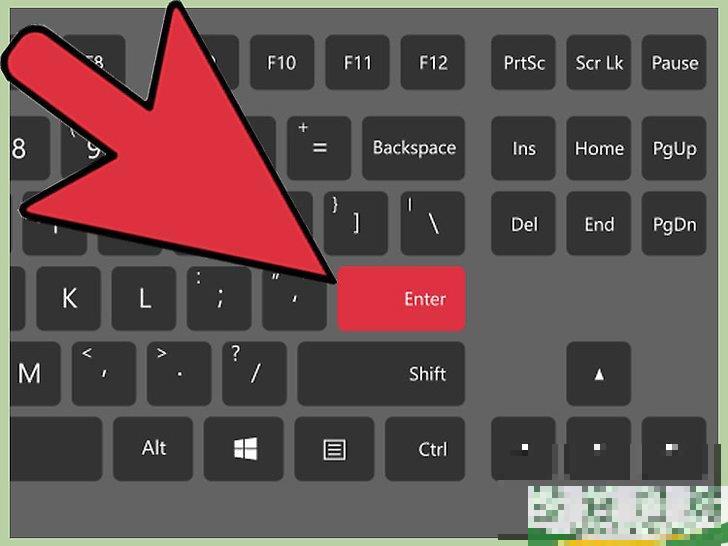
点击回车键确认翻转。
如果您对翻转后的效果感到满意,请单击返回键确认翻转。您还可以双击转换对话框的内部结束编辑。
ruanjian/7077.html
以上是图片、画布、图像的相关信息,希望对大家有所帮助。
以上是相关信息,希望对您有所帮助。












